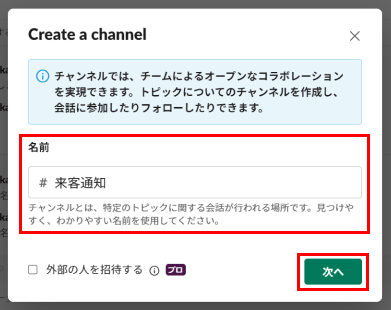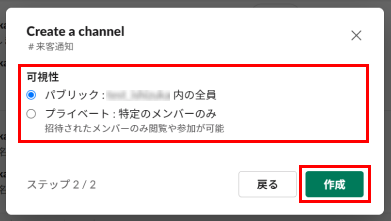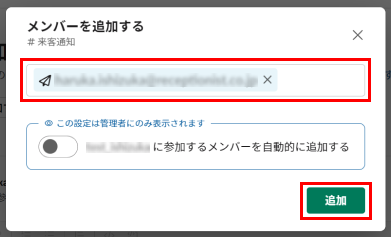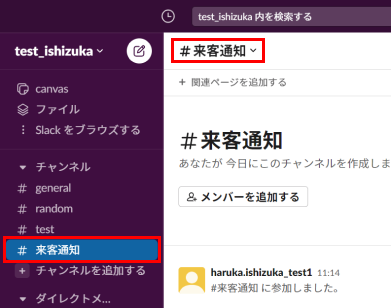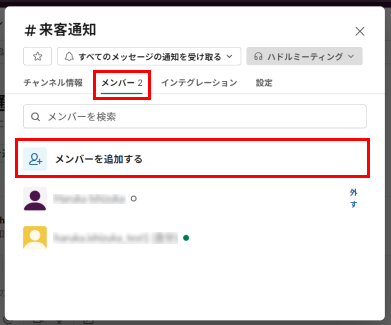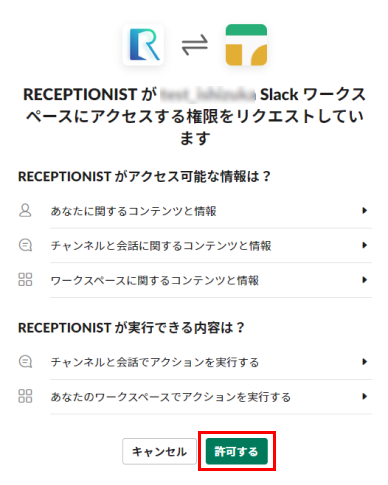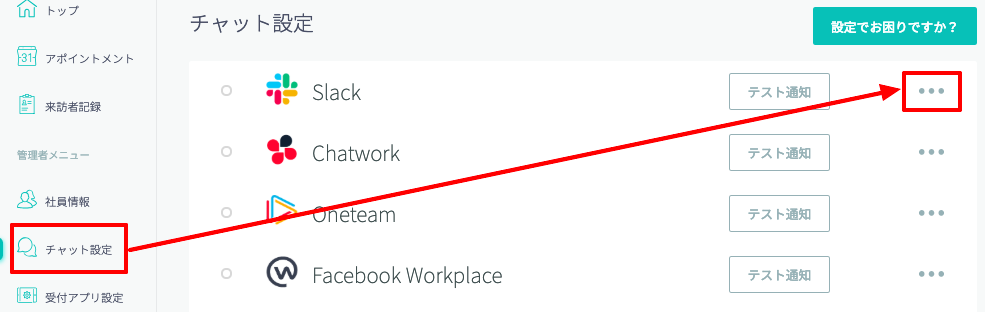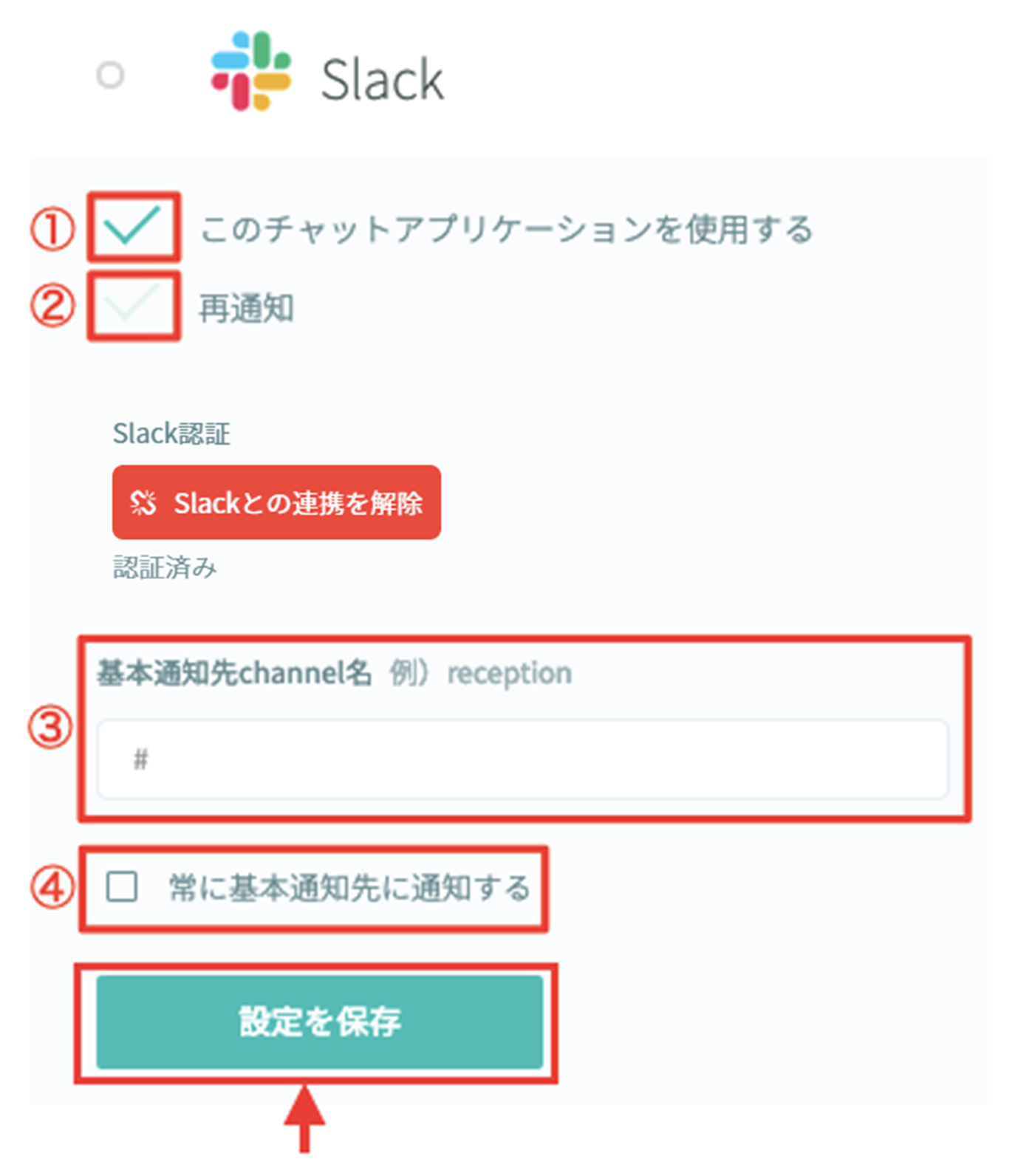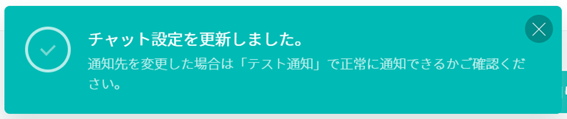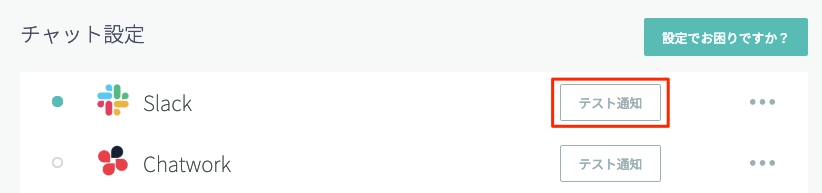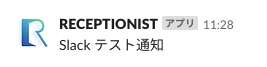事前準備
- RECEPTIONISTの管理者アカウント
- Slackの管理者アカウント
Slackのフリープランでも連携可能です。
Slack通知先チャンネルの作成
Slackに通知先チャンネルを作成済みの場合は、次の『Slackとの連携設定』へ
Slackで新しいチャンネルを作成する
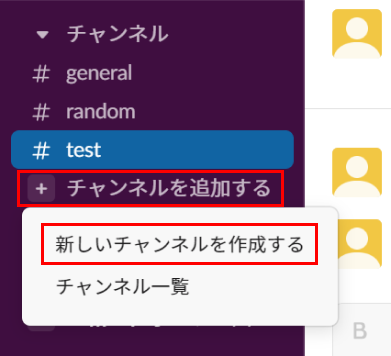
チャンネル名を入力する
チャンネルの可視性を設定する
チャンネルの「可視性」を入力し、「作成」をクリックします。
「パブリック」と「プライベート」のどちらでも通知可能です。
「プライベート」(非公開チャンネル)を選択の場合は、この後の『Slack連携設定』後にチャンネルにRECEPTIONIST Botの追加が必要です。
※既に「Slackとの連携設定」済みで、最後に連携を行ったのが2023年10月19日以前の場合は、Botではなく、「Slackとの連携設定」に使用したSlack管理者アカウントをチャンネルに追加が必要です。
チャンネルにメンバーを追加する
チャンネル作成は完了です。Slackの左メニューに、作成したチャンネルが表示されていることを確認してください。
メンバーを追加する方法
タブ「メンバー」をクリックし、「メンバーを追加する」からメンバーを追加します。
Slackとの連携設定
Slack管理者アカウントでSlack(ブラウザ版)にログインしている状態で、SlackとRECEPTIONISTの連携設定をしましょう。
RECEPTIONISTからSlackへの通知が正常に届かない場合には、再度こちらの連携設定を行ってください。
RECEPTIONIST管理画面からSlackを連携する
RECEPTIONISTの管理画面
> 左メニュー「チャット設定」 > Slackの「・・・」 > 「Add to Slack」をクリックします。
( 画像をクリックすると拡大表示します )
Slack連携画面で「許可する」をクリック
SlackとRECEPTIONISTの連携画面に、下記のメッセージが表示される場合は、それぞれご対応をお願いします。
「投稿先チャンネルを選択してください」と表示された場合
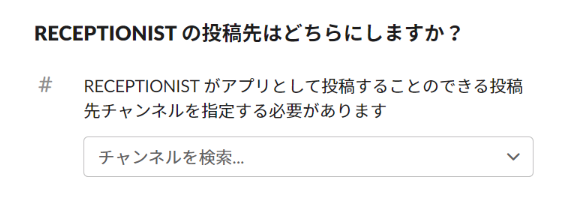
「このアプリは Slack による承認を受けていません」と表示された場合
Slackのワークスペースのオーナーでアプリのリクエストの承認をお願いいたします。承認後、再度Slackとの連携設定を行ってください。
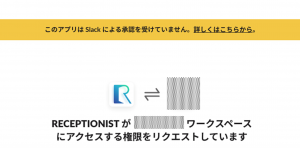
Slack認証完了を確認する

認証済み表示を確認する
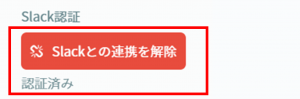
「Add to Slack」クリック後に、
「RECEPTIONIST を◯◯にインストールするリクエストがレビューに送られました。」とSlackbotから届いた場合や、
「このアプリは Slack による承認を受けていません。」と表示される場合は、Slackのワークスペースのオーナーでアプリのリクエスト承認をお願いいたします。
プライベートチャンネルにRECEPTIONIST Botを追加する方法1
- ①通知先のチャンネルをクリック>②上部のチャンネル名をクリック>③タブ「インテグレージョン」をクリック>④Appの「アプリを追加する」をクリックします。
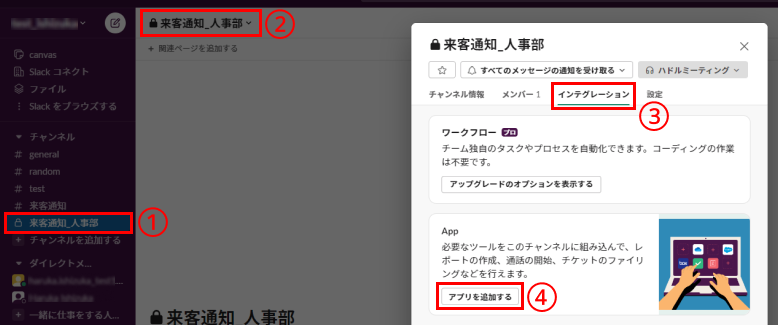
- 検索バーに「RECEPTIONIST」と入力し、RECEPTIONISTアプリの「追加」をクリックします。
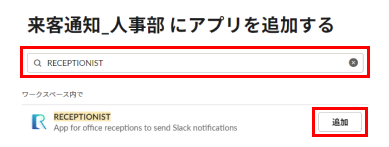
- チャンネル上でRECEPTIONIST Botが追加されたことを確認します。

プライベートチャンネルにRECEPTIONIST Botを追加する方法2
- Slackの「ホーム」>左の「App」>「RECEPTIONIST」
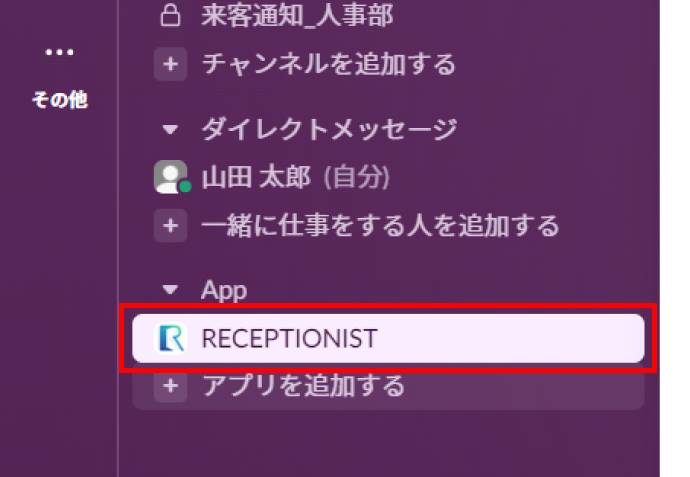
- 「RECEPTIONIST」をクリックします。
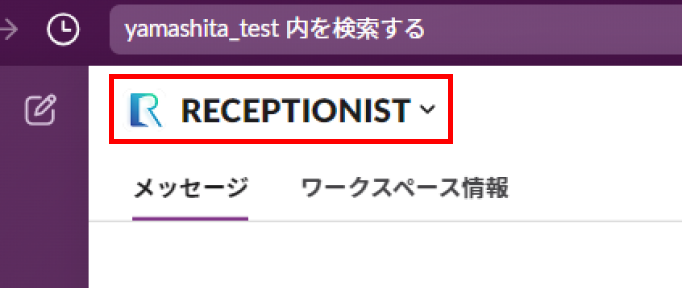
- 「+チャンネルにこのアプリを追加する」をクリックします。
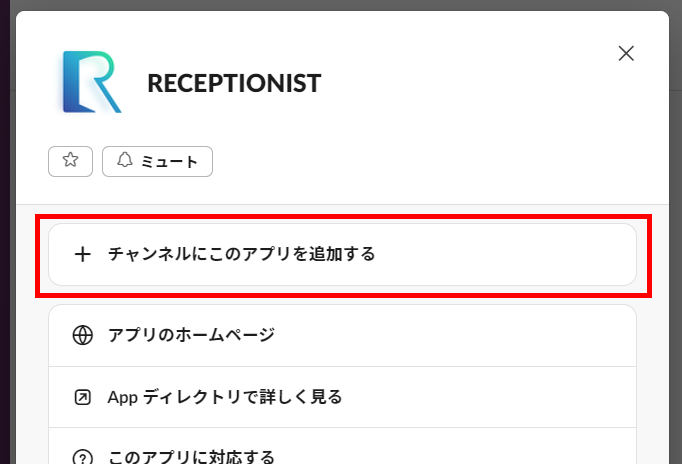
- 通知先のチャンネルを選択し、「追加」をクリックします。
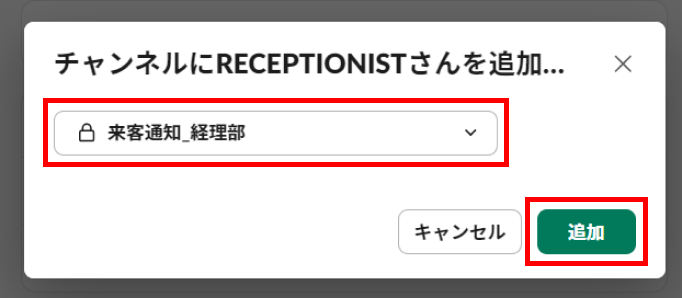
- 通知先チャンネルを開き、RECEPTIONIST Botが追加されたことを確認します。
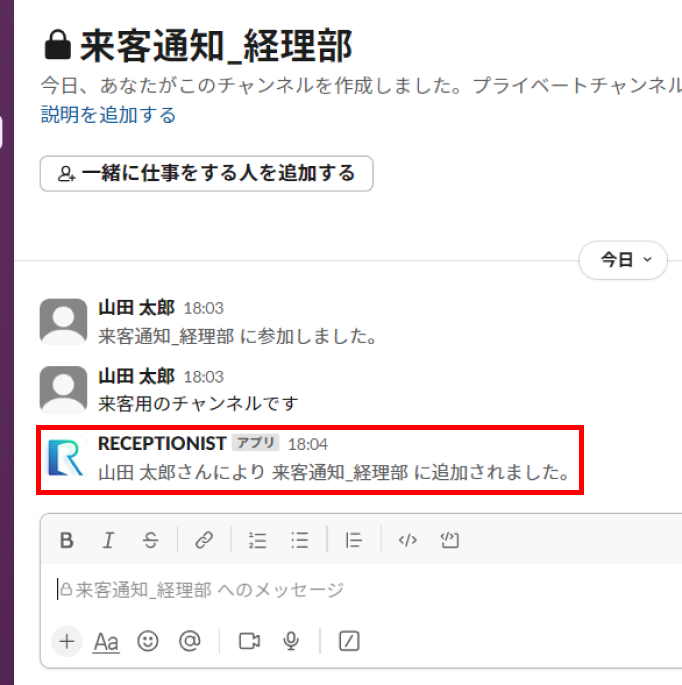
お疲れ様でした! これでslack側の連携設定は完了です。
RECEPTIONIST管理画面の設定
最後に、RECEPTIONIST側システムの設定を行います。
管理画面でチャット設定を開く
RECEPTIONISTの管理画面左側メニューから「チャット設定」をクリックし、Slack行の右端にある「・・・」をクリックします。
( 画像をクリックすると拡大表示します )
必須項目を入力して保存する
( 画像をクリックすると拡大表示します )
| Item Name | Detail |
|---|---|
| ① このチャットアプリケーションを使用する | チェックを入れてください。 |
| ② 再通知 | 来客通知があった際、アクションが無い場合に再通知することができます。 |
| ③ 基本通知先channel名 | チャンネル作成時に設定したチャンネル名を入力 |
| ④ 常に基本通知先に通知する | 来客通知を常に基本通知先にも通知することができます。 ※この機能はエンタープライズプラン以上でご利用いただけます。 |
通知テストを行う
以下のテスト通知ボタンをクリックすることで、テスト通知ができます。
( 画像をクリックすると拡大表示します )
来客通知用チャネルに「テスト通知」が届けば、設定は正常に完了です。
利用するチャットツールを別のチャットツールからSlackに変更する場合は、
こちらの内容も合わせてご確認ください。
通知ボタンの使い方
Slackでご利用の場合、各通知に対してボタンがついています。
対応漏れや重複対応の防止にご活用ください。
お疲れ様でした! これでチャット設定は完了です。
テスト通知がエラーになったとき/テスト通知が届かないとき
「テスト通知」をクリックした際にエラーが表示される場合は、まずは以下をご確認くださいませ。
Slackの通知先チャンネルがプライベート(非公開)の場合、チャンネルにRECEPTIONIST Botが追加されているか
確認方法:①通知先のチャンネルをクリック>②上部のチャンネル名をクリック>③タブ「インテグレージョン」をクリック>④Appに「RECEPTIONIST」と表示されているか。(Botの追加方法はこちら)
※最後に「Slackとの連携設定」を行ったのが2023年10月19日以前の場合は、Botではなく、「Slackとの連携設定」に使用したSlack管理者アカウントがチャンネルに追加されているかご確認ください。
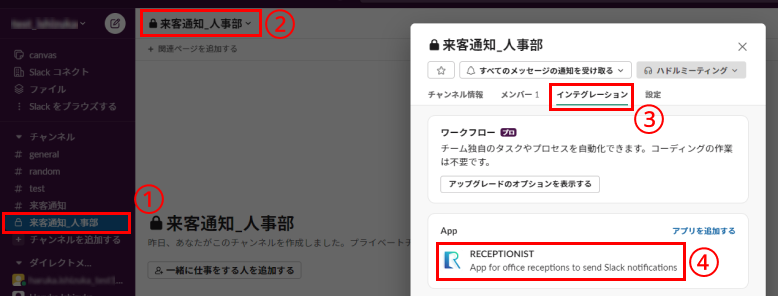
来客通知がプッシュ通知されないとき
来客通知がPCへプッシュ通知されない場合は、Slackで通知を気付きやすくする方法のヘルプページでSlackの通知設定を確認しましょう。